Comment créer une signature d'e-mail professionnelle parfaite avec HTML
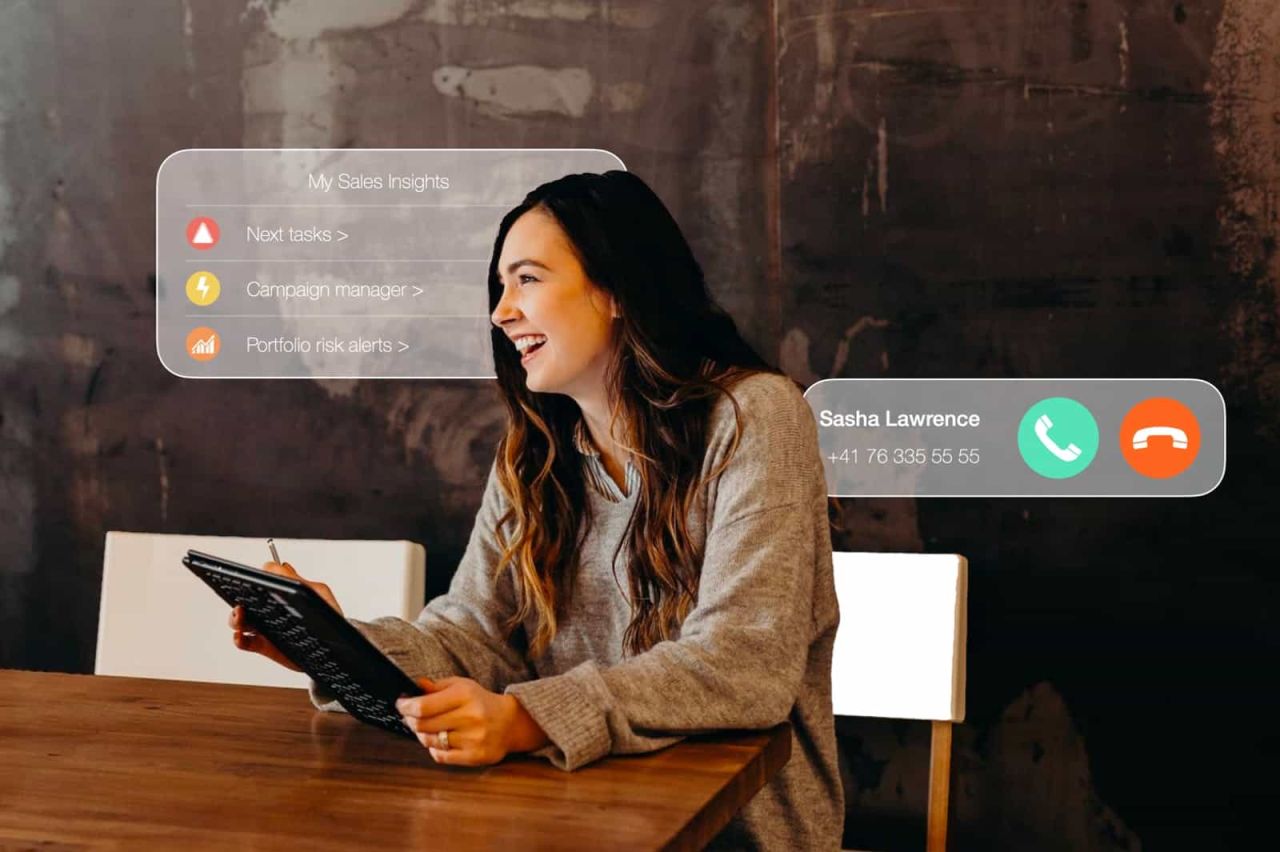
Dans le monde numérique d'aujourd'hui, la communication par courrier électronique est un élément essentiel des interactions professionnelles. Que vous correspondiez avec des clients, des collègues ou des employeurs potentiels, la façon dont vous vous présentez dans vos courriels peut laisser une impression durable. L'utilisation d'une signature électronique HTML bien conçue est un moyen souvent négligé mais très efficace d'améliorer votre image professionnelle. Une signature de courriel en HTML fournit non seulement vos coordonnées, mais renforce également l'identité de votre marque et votre professionnalisme. L'inclusion de coordonnées complètes telles que votre fonction, votre nom officiel, vos adresses et vos numéros de téléphone est essentielle pour l'identification, l'image de marque et la facilitation de la communication.
Cet article vous guidera tout au long du processus de création d'une signature de courriel professionnelle parfaite à l'aide du langage HTML. Nous aborderons les bases de la configuration d'un environnement HTML, du choix des polices et des couleurs, de l'ajout d'images et de la possibilité de cliquer sur votre signature. À la fin de l'article, vous aurez acquis toutes les connaissances nécessaires pour créer une signature de courriel attrayante et fonctionnelle.
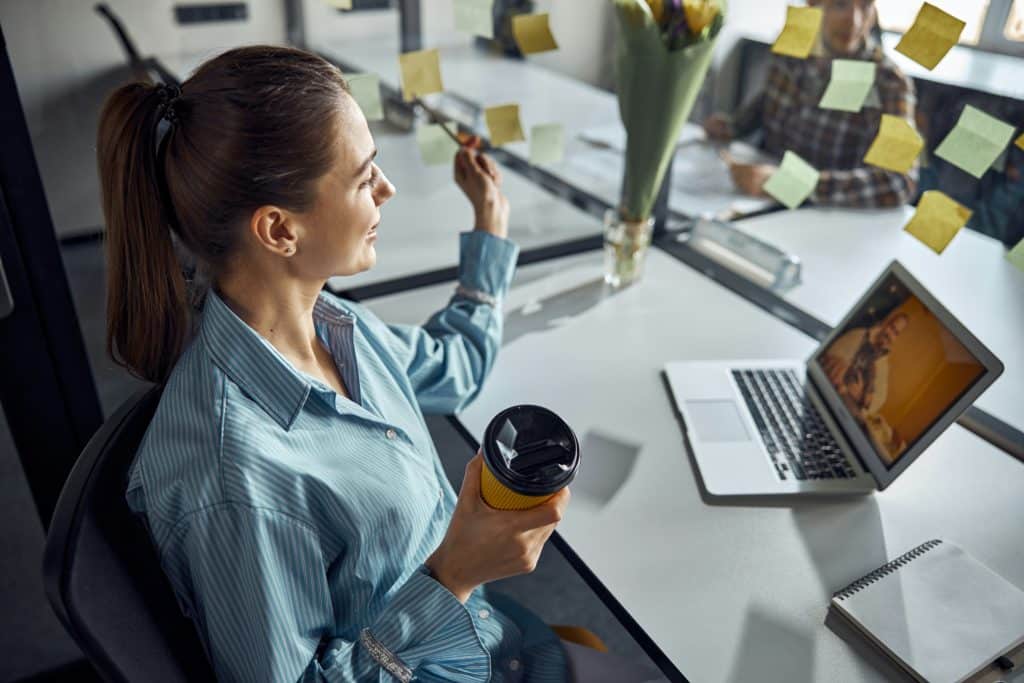
Créez la signature électronique professionnelle parfaite avec HTML : Comprendre les bases
HTML, qui signifie Hypertext Markup Language, est le langage standard utilisé pour créer et concevoir des pages web. Il est composé d'éléments qui définissent la structure et le contenu d'une page web. Dans le contexte des signatures de courrier électronique, le langage HTML vous permet de concevoir une signature de courrier électronique professionnelle qui n'est pas uniquement basée sur du texte, mais qui inclut des images, des liens et des styles personnalisés. La création de signatures électroniques en HTML offre une plus grande flexibilité avec des options de conception visuellement attrayantes, vous permettant d'utiliser le code CSS et divers éléments visuels pour refléter efficacement votre image de marque et incorporer des appels à l'action.
Avant de commencer, vous devez avoir une connaissance de base du langage HTML et avoir accès à un éditeur HTML. Si vous êtes novice en HTML, ne vous inquiétez pas. Les étapes décrites ici sont simples et ne nécessitent qu'un minimum de connaissances en matière de codage.
Configuration de votre environnement HTML
La première étape de la création de votre signature électronique en HTML consiste à configurer votre environnement HTML. Il s'agit de créer un document HTML qui servira de modèle de signature. Voici comment vous pouvez commencer :
- Créez un nouveau document HTML: Ouvrez votre éditeur de texte préféré (Notepad++, Sublime Text ou tout autre éditeur HTML). Commencez par créer un nouveau document et enregistrez-le avec une extension .html. Ce sera votre fichier de travail.
- Structure de base: Commencez par la structure de base d'un document HTML. Votre code devrait ressembler à ceci : html Copier le code
- Test de l'environnement: Avant d'ajouter du contenu, assurez-vous que votre environnement est correctement configuré en ouvrant le fichier .html dans un navigateur web. Vous devriez voir une page blanche. Cette étape confirme que votre fichier est correctement structuré et prêt à êtrepersonnalisé12.
Pour créer une signature électronique HTML, suivez les étapes suivantes pour personnaliser votre signature à des fins personnelles ou organisationnelles, en veillant à ce qu'elle soit attrayante, fonctionnelle et réactive.
Concevoir votre signature : Polices, couleurs et mise en page
La conception de votre signature de courriel doit refléter votre image professionnelle et s'aligner sur l'identité de votre marque. L'utilisation d'une signature personnalisée, en particulier au format HTML, peut renforcer le professionnalisme de vos courriels en vous permettant d'ajouter des liens vers des médias sociaux et de modifier facilement la signature. L'inclusion de coordonnées complètes telles que votre fonction, votre nom, vos adresses et vos numéros de téléphone facilite non seulement la communication, mais constitue également une opportunité pour votre marque, en renforçant l'efficacité de la signature en tant que carte de visite numérique. Voici quelques éléments clés à prendre en compte :
Lors de la création d'une signature électronique en HTML, il est essentiel de remplir les informations nécessaires à la signature électronique, telles que votre adresse électronique, votre numéro de téléphone et votre fonction, avant d'ajouter des éléments visuels tels que des images.

1. Choix des polices
La police que vous choisissez joue un rôle important dans la façon dont votre signature est perçue. Optez pour des polices sûres pour le web, comme Arial, Verdana ou Georgia, afin de garantir la cohérence de votre signature entre les différents clients de messagerie. Voici un exemple de définition d'une police dans votre signature HTML :
<h1 style="font-family: Verdana, sans-serif; color: #333333;">Your Name</h1>Cette ligne de code définit votre nom en Verdana, une police de caractères propre et professionnelle, de couleur gris foncé.
2. Schéma de couleurs
Votre palette de couleurs doit compléter votre image de marque globale. Il est important d'utiliser des couleurs qui ne soient pas trop vives ou trop criardes. Il est préférable de s'en tenir à une palette de couleurs simples qui améliorent la lisibilité. Vous pouvez définir la couleur du texte à l'aide de la propriété color de votre code HTML :
<p style="color: #0099cc;">Your Position</p>Ici, #0099cc représente une couleur bleue subtile, souvent associée au professionnalisme et à la confiance.
3. Disposition et espacement
The layout of your signature should be clean and well-organized. Avoid clutter by using appropriate spacing between different elements of your signature. You can use HTML tags like <br> for line breaks and <div> for creating separate sections.
<div style="margin-bottom: 10px;"> <h2 style="font-family: Arial, sans-serif; color: #333333;">Company Name</h2> <p style="color: #666666;">Address Line 1<br>City, ZIP</p> </div>Cet extrait de code crée un bloc contenant le nom et l'adresse de l'entreprise, en veillant à ce qu'il y ait un espace entre les informations relatives à l'entreprise et les autres parties de la signature.
Ajout d'images et de liens
Les images et les liens cliquables sont des éléments essentiels d'une signature de courriel moderne. Voici comment les intégrer :
Lorsque vous créez et gérez des signatures HTML dans le client Yahoo Mail, il est important de noter que vous pouvez inclure des liens, mais qu'il y a des limitations concernant l'ajout d'images et d'icônes de médias sociaux.
L'inclusion de liens vers les médias sociaux dans votre signature d'e-mail peut renforcer l'image de marque et l'engagement, ce qui en fait un élément dynamique qui soutient les objectifs de l'entreprise.
L'utilisation de modèles de signature électronique en HTML garantit que vos courriels s'affichent correctement sur différents appareils et navigateurs, ce qui simplifie le processus de création et permet une conception réactive adaptée aux préférences des utilisateurs mobiles.
1. Ajouter une image : Logo de l'entreprise
Including your company logo or a professional photo in your signature can make it more visually appealing. To add an image, use the <img> tag. Ensure that the image is hosted online or embedded as a base64 string to avoid issues with email clients blocking images. This code adds an image with a width of 100 pixels. Always include the alt attribute, which provides alternative text if the image doesn’t load.
2. Création de liens cliquables
Making elements in your signature clickable is a powerful way to drive traffic to your website or social media profiles. Use the <a> tag to create links. This creates a clickable link that directs the recipient to your website. The style attribute is used to match the link’s appearance with the rest of your signature.
3. Icônes de médias sociaux cliquables
Vous pouvez également ajouter des icônes de médias sociaux cliquables à votre signature, qui peuvent conduire les destinataires à vos profils sur LinkedIn, Twitter ou d'autres plateformes. Vous créez ainsi une icône LinkedIn cliquable qui renforce votre présence en ligne.
Finalisation et mise en œuvre de votre signature
Une fois que vous avez ajouté tous les éléments nécessaires, il est temps de finaliser votre signature. Voici quelques étapes finales :
L'utilisation d'un générateur de signature électronique peut grandement simplifier ce processus, en offrant diverses options de personnalisation et en garantissant la compatibilité entre les différentes plateformes de messagerie.
1. Tester votre signature
Avant de mettre en œuvre votre signature, testez-la sur différents clients de messagerie et appareils pour vous assurer qu'elle s'affiche correctement. Les clients de messagerie tels qu'Outlook, Gmail et Apple Mail peuvent rendre le code HTML différemment, c'est pourquoi il est essentiel de procéder à des tests approfondis.
Mise en œuvre dans les clients de messagerie
Après avoir testé votre signature, vous pouvez l'intégrer dans votre client de messagerie. La plupart des clients vous permettent de coller du code HTML directement dans les paramètres de la signature. Par exemple, dans Gmail, allez dans Paramètres > Signature et collez votre code HTML.
L'utilisation d'un modèle de signature électronique peut rationaliser ce processus, en offrant des options de personnalisation et en améliorant l'image de marque et l'engagement dans les courriels.
3. Mise à jour de votre signature
Lorsque vos informations professionnelles ou votre image de marque changent, n'oubliez pas de mettre à jour votre signature de courriel en conséquence. Une signature périmée peut nuire à votre image professionnelle. En outre, il est essentiel de conserver des signatures de courrier électronique au format HTML pour bénéficier d'une certaine souplesse dans la conception et intégrer des éléments tels que des images et des marques afin d'améliorer l'attrait visuel.
Conclusion
La création d'une signature de courriel professionnelle en HTML est un excellent moyen de faire forte impression dans vos communications. Avec un bon équilibre entre le design, le contenu et la fonctionnalité, votre signature de courriel peut devenir un puissant outil de promotion de votre image de marque. En suivant les étapes décrites dans ce guide, vous pourrez créer une signature non seulement esthétique, mais aussi pratique pour partager vos coordonnées et promouvoir votre présence en ligne.
Que vous débutiez ou que vous cherchiez à améliorer votre signature existante, ces conseils et techniques vous aideront à créer une signature qui se démarque dans chaque boîte de réception.